Реклама
Если вы являетесь опытным пользователем сети, вам необходимо использовать Vivaldi.
Chrome предназначен для всех, Firefox для обеспечения безопасности и конфиденциальности, а Safari доступен только на платформах Apple. Все они относительно просты, и хотя вы можете добавить больше функциональности с помощью расширений, слишком много расширений могут сделать вещи раздутыми и замедлить производительность.
С другой стороны, Vivaldi поставляется с расширенными встроенными функциями 9 причин для перехода на браузер Vivaldi сегодняПравила Chrome, но Vivaldi может быть резервным браузером на ваш выбор. Вот девять веских причин, чтобы попробовать это. Подробнее которые постоянно обновляются и оптимизируются. Некоторые из его лучших функций даже не доступны в качестве расширений в других браузерах! Вот почему Vivaldi - мечта для опытных пользователей.
1. Сохранить вкладки для последующего использования вкладок сессий
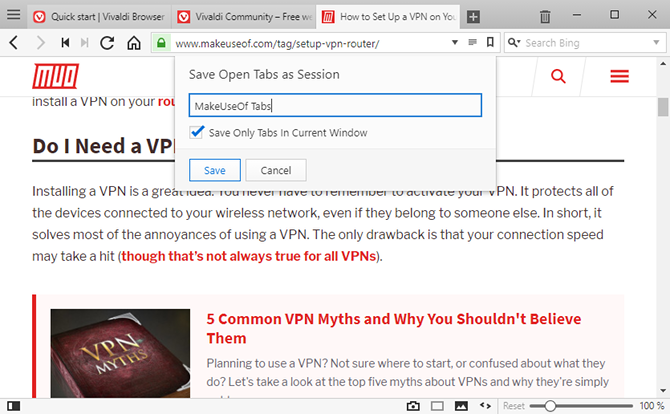
Для опытных пользователей управление вкладками браузера может доставить больше хлопот, чем оно того стоит. Вот почему перегрузка вкладок всегда была проблемой для меня: я постоянно открываю новые вкладки и говорю себе Я буду «читать их позже», но я открываю их быстрее, чем я их читаю, и вскоре я теряюсь в море более 50+ Вкладки. Может быть, вы можете связать.
Вкладки Вивальди могут помочь. Просто иди в Файл> Сохранить открытые вкладки как сеансназовите сессию и нажмите ОК. Это оно! Если вы хотите сохранить только несколько вкладок, просто перетащите их в отдельное окно, а затем сохраните вкладки только для этого окна. Если вы используя Vivaldi Sync, вы даже можете открыть свои сессии на другом устройстве Как настроить синхронизацию в Vivaldi и синхронизировать данные просмотраУзнайте, как включить экспериментальную функцию синхронизации в Vivaldi и как использовать ее для синхронизации данных между компьютерами. Подробнее .
Чтобы восстановить сохраненный сеанс, перейдите на Файл> Открыть сохраненные сеансы.
2. Организовать вкладки в стеки вкладок
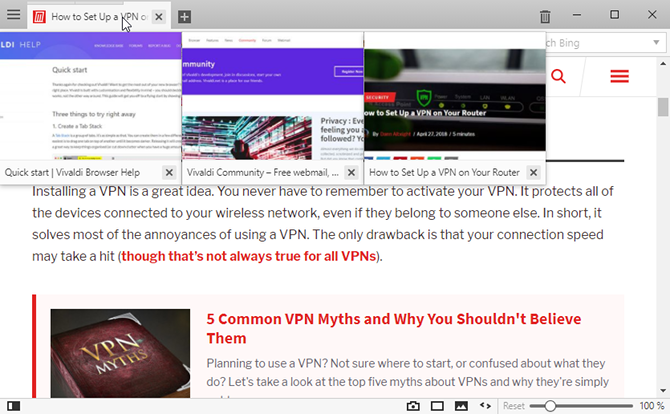
Еще один способ справиться с перегрузкой вкладок - объединить несколько вкладок в одну вкладку с помощью функции вкладок Vivaldi. После объединения Stack действует как вкладка со своими собственными внутренними вкладками, и вы все равно можете переключаться между этими внутренними вкладками, как обычно. Это невероятно для организации, в основном позволяя вам классифицировать ваши вкладки.
Чтобы создать стек, перетащите вкладку на другую вкладку, подождите, пока она не потемнеет, а затем бросьте ее. Чтобы растворить стек, вы можете щелкнуть по нему правой кнопкой мыши и выбрать Разгруппировать стек вкладок. Или вы можете просто перетащить отдельные вкладки из стека в стек.
3. Разделить вид вкладок с помощью вкладок
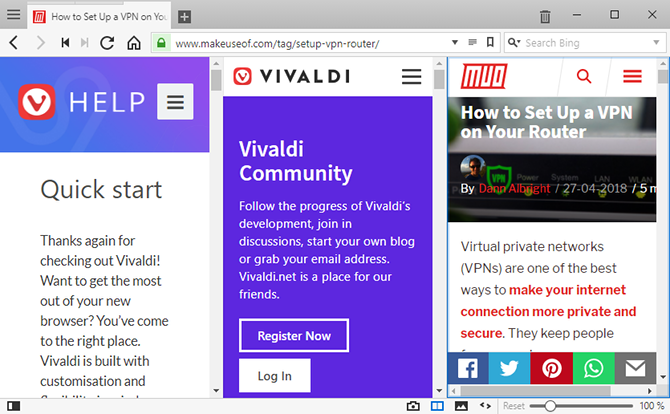
В большинстве браузеров, если вы хотите просматривать несколько страниц рядом, вы должны открыть несколько окон. Вивальди делает все намного проще с Tab Tiling.
Создав стек для вкладок, щелкните его правой кнопкой мыши и выберите Стек с плитками. Теперь, когда вы выбираете стек, вы будете видеть все страницы в этом стеке, показанные рядом. Вы можете перейти на другую вкладку, а затем вернуться в стек, и он все еще будет отображаться мозаикой. Используя значок настроек плитки в строке состояния, вы можете переключаться между вариантами отображения по горизонтали, вертикали или в виде сетки.
Если вы предпочитаете отдельные вкладки, выберите несколько вкладок, удерживая Ctrl а затем нажмите на вкладки, которые вы хотите плитки, затем щелкните правой кнопкой мыши на любой из выбранных вкладок и нажмите Плитки. Вернитесь к нормальному состоянию, щелкнув правой кнопкой мыши на вкладке и нажав Untile Selection.
4. Лучший просмотр с вкладками боковой панели
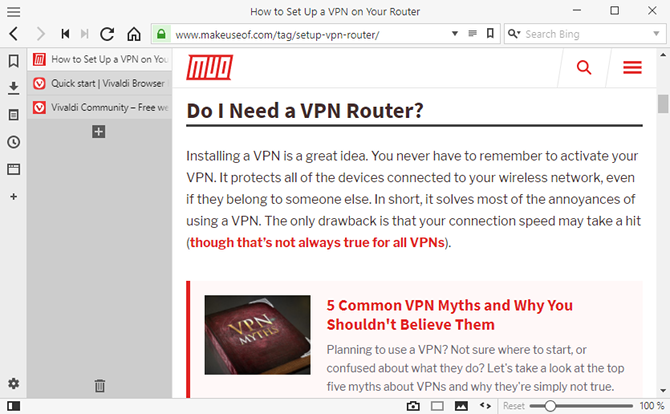
Когда вы впервые установили Vivaldi, вы, вероятно, решили во время установки иметь панель вкладок вверху. Это, в конце концов, то, как это делают все остальные браузеры и приложения, поэтому имеет смысл делать это и в Vivaldi, верно?
Возможно, нет!
Если вы идете в Настройки Вивальди, перейдите к Вкладки страницы, и вы сможете изменить Положение панели вкладок. Я настоятельно рекомендую использовать Левый или Правый, чтобы вкладки выглядели вертикально сложенными. Это более продуктивно, поскольку позволяет одновременно размещать на экране больше вкладок, что значительно упрощает навигацию.
Но вы также хотите пойти к Отображение вкладок настройки и снимите флажок с надписью Показать миниатюры вкладок. Когда миниатюры включены, вкладки слишком велики и занимают слишком много места.
5. Док всегда открытые страницы
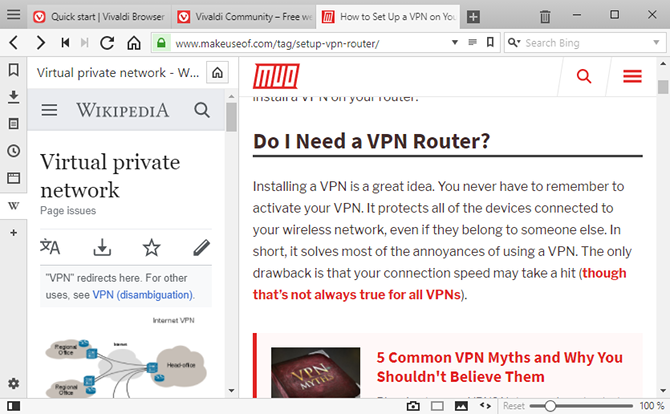
У вас есть определенные вкладки, которые ВСЕГДА открыты? Примерами могут быть Gmail, Slack, Discord, Trello, TickTick и т. Д. Большинство пользователей выбирают Прикрепить вкладку поэтому они не могут быть закрыты, но недостатком является то, что вам все равно нужно нажать на закрепленную вкладку, чтобы увидеть эту страницу.
Если вы превращаете эти всегда открытые страницы в Веб-панели вместо этого вы можете оставить их открытыми во время обычного просмотра вкладок. Одно из полезных применений - иметь веб-панель поисковой системы, чтобы вы могли одновременно выполнять поиск, работая над тем, над чем вы работаете. Веб-панели также хороши для справочных страниц, таких как Википедия или документация API.
Чтобы добавить веб-панель, убедитесь, что панель панели открыта, нажав Показать панель в левом нижнем углу Вивальди. На панели панели щелкните Добавить веб-панель Нажмите кнопку, чтобы добавить текущую вкладку / страницу в качестве веб-панели, или введите нужный URL-адрес.
6. Быстрый поиск с псевдонимами в поисковых системах
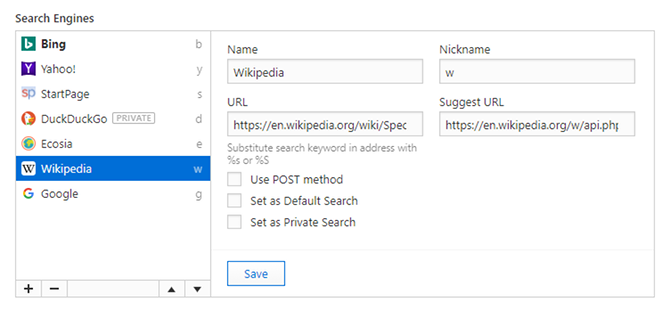
Допустим, вы установили Bing в качестве поисковой системы по умолчанию, чтобы вы могли пожинать ежедневные баллы Microsoft Rewards Что такое награды Bing, как это работает и что нового?Предпосылка Bing Rewards заключается в том, что вы можете зарабатывать кредиты за поиск с помощью Bing. Подробнее , но иногда вы не получаете лучшие результаты. Вместо того, чтобы тратить время на переход на google.com, вы можете использовать псевдоним поисковой системы.
Например, вводя «симптомы аллергии» в адресной строке поиска Bing, вместо этого можно ввести «g симптомы аллергии», чтобы выполнить специальный поиск в Google.
Vivaldi поставляется с несколькими псевдонимами поисковой системы по умолчанию, включая Wikipedia и Ecosia, но вы также можете создавать свои собственные. Фактически, он работает с любой страницей, которая принимает параметры URL, а не только с поисковыми системами. Например, вы можете создать псевдоним Twitter для посещающих пользователей Twitter (например, «t makeuseof»).
7. Делайте заметки во время просмотра веб-страниц
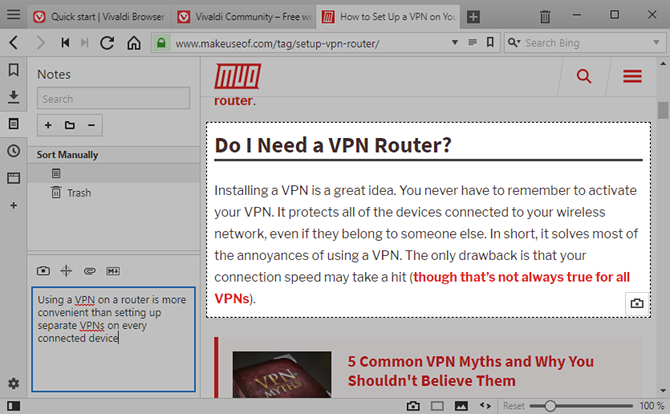
Функция заметок в Vivaldi немного необычна, поэтому может потребоваться привыкнуть, но как только вы освоитесь с ней, вы удивитесь, как вы жили без нее. Он так же революционен, как веб-закладки и вкладки браузера, когда они впервые появились.
На панели панели (нажмите Показать панель в левом нижнем углу, если вы его не видите), выберите Панель заметок чтобы увидеть ваши заметки. Здесь вы можете создавать и удалять заметки, а также создавать папки для организации заметок.
Примечания отформатированы с использованием Markdown. Вы можете связать отдельные заметки с определенным URL-адресом, прикрепить снимки экрана или другие изображения и выполнить поиск по всем своим заметкам в любое время.
8. Читать статьи без рекламы
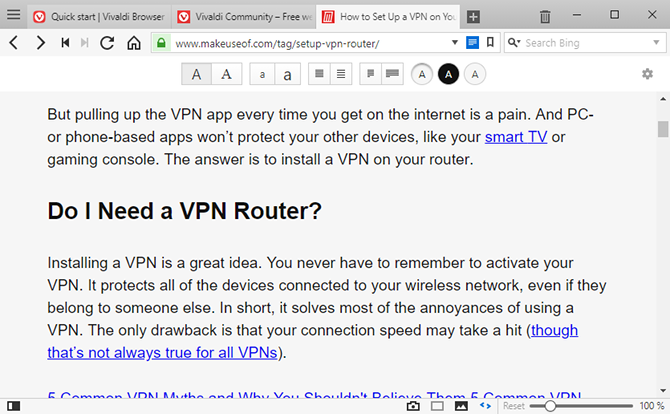
Предположим, что вы порядочный, милый человек, который не использует блокировщики рекламы, потому что вы знаете, как они могут нанести вред создателям контента. Но время от времени вы сталкиваетесь с статьей, загруженной рекламой. Разочарование, не правда ли?
Вот когда вы должны использовать Вивальди Читатель View функция, которая берет содержимое статьи, удаляет все остальное и представляет его в удобочитаемой форме. Просто щелкните значок Reader рядом с адресной строкой, чтобы переключить представление Reader.
9. Используйте быстрые команды, а не сочетания клавиш
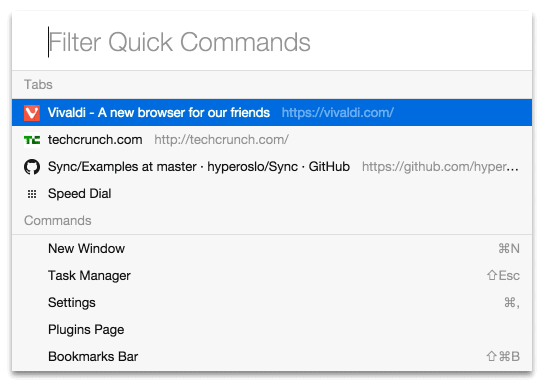
Нет ничего плохого в использовании сочетаний клавиш, но Vivaldi предлагает гораздо более производительное решение в своем Быстрые Команды особенность. Вместо того, чтобы запоминать тысячи различных сочетаний клавиш, быстрые команды позволяют вам набрать действие, которое вы хотите сделать. Это не легче, чем это.
Просто нажмите F2 чтобы открыть приглашение «Быстрые команды», затем начните ввод. Например, «Диспетчер задач» для запуска диспетчера задач Vivaldi. Используйте клавиши со стрелками для выбора между несколькими результатами. Вы также можете использовать подсказку «Быстрые команды» для запуска веб-поиска, который быстрее, чем сначала щелкнуть мышью по адресной строке.
10. Создание пользовательских жестов мыши
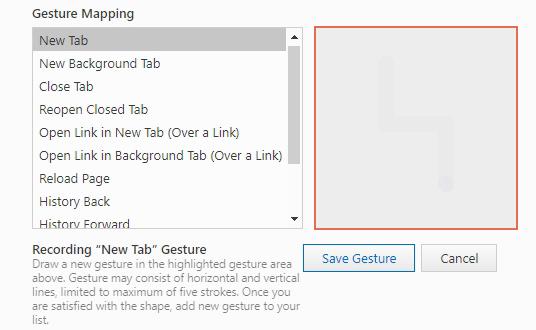
Для часто используемых действий - мы говорим о вещах, которые вы делаете десятки раз в день - вы должны привыкнуть использовать Мышиные жесты. Это работает так: зажмите правую кнопку мыши, нарисуйте жест, связанный с действием, затем отпустите.
Вивальди поставляется с набором стандартных жестов мыши, но вы можете создавать свои собственные и связывать их с любыми действиями Вивальди. Пользовательские жесты мыши позволяют эффективно просматривать веб-страницы одной рукой, используя только мышь.
Что вам больше всего нравится в Вивальди?
В дополнение ко всему вышесказанному обратите внимание, что Vivaldi - браузер на основе хрома таким образом, вы получите выгоду от множества базовых функций безопасности и удобства использования, которые есть в других браузерах на базе Chromium, таких как Chrome, Opera и Brave.
Скачать:Vivaldi (Свободно)
В то время как Vivaldi в основном используется на настольных компьютерах и ноутбуках Windows, это также сильный вариант браузера для Raspberry Pis Vivaldi - лучший браузер для вашего Raspberry Pi?Браузер Vivaldi великолепен на любой платформе, но он действительно выделяется в браузере Raspberry Pi. Читайте дальше, чтобы узнать, почему вы должны использовать Vivaldi на вашем Pi. Подробнее и один из лучшие браузеры для опытных пользователей Linux Какой самый лучший альтернативный браузер Firefox для Linux?Какой браузер вы должны установить в Linux? Firefox может быть опцией по умолчанию, но вот несколько отличных альтернативных браузеров Linux, чтобы проверить. Подробнее . Если вы еще не используете Вивальди, самое время начать. Это действительно хорошо!
Джоэл Ли имеет степень бакалавра в области компьютерных наук и более шести лет профессионального опыта написания. Он главный редактор MakeUseOf.